leter du etter en måte å raskt endre størrelsen på et bilde eller en gruppe bilder uten å måtte åpne et bilderedigeringsprogram? Hva med å kunne endre størrelsen på et bilde ved å høyreklikke på et bilde og velge ønsket størrelse? Med Image Resizer For Windows kan du. Vi har dekket image resizer-appen før, men det var Et PowerToy For Windows XP som ikke fungerte På Windows 7. I denne guiden vil jeg vise deg hvordan du bruker den nye og forbedrede resizer som er kompatibel Med Windows Vista og 7 (32-bit og 64-bit). Sjekk ut veiledningen nedenfor som viser deg hvordan du endrer størrelsen på bilder med dette kraftige og gratis verktøyet.
hvis du har kommentarer eller spørsmål, vennligst bruk kommentarskjemaet på slutten av artikkelen.
Programvare brukt: Image Resizer 2.1.1 kjører På Windows 7 Ultimate 64-Bit.
Slik Endrer Du Størrelsen På Bilder Med Image Resizer
Pass på at du laster ned (lenke på slutten av artikkelen)og installerer programmet før du fortsetter.
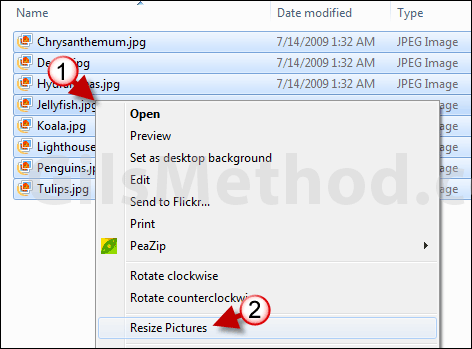
1. Velg et bilde eller en gruppe bilder og høyreklikk for å åpne menyen.
2. Klikk På Endre Størrelse På Bilder.

3. Vinduet Endre Størrelse På Bilder åpnes. Velg størrelsen du vil endre størrelsen på bildene til (bruk forhåndsinnstillingen eller angi En Egendefinert verdi).
Merk: hvis du angir Egendefinerte verdier programmet ikke begrenser proporsjoner så sørg for at du får resize ratios riktig.
4. Hvis du klikker På Avansert-knappen, kan du velge følgende alternativer:
- Gjør bildene mindre, men ikke større.
- Endre størrelsen på de originale bildene(ikke opprett kopier). Advarsel: hvis du velger dette alternativet, blir de originale bildene overskrevet!
5. Når du er klar til å endre størrelsen på bildene, klikker DU OK.
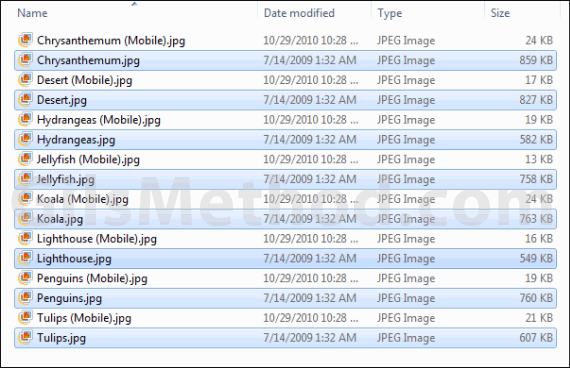
de endrede bildene vises sammen med originalene(hvis du velger å beholde originaler). Merk at de endrede bildene vil bruke navnet på det opprinnelige bildet og forhåndsinnstillingen du brukte til å endre størrelsen på bildet.
Last Ned Image Resizer (direkte nedlastingskoblinger) 32-biters eller 64-biters.